Komunikaty o błędach z ostrzeżeniem „brakujące” i „nie znaleziono” plików DirectX DLL są dość powszechne. Pobieranie pliku DLL z witryny pobierania DLL to zły pomysł, a czasami pełna instalacja DirectX jest niewykonalna lub po prostu nie działa.
Bezpiecznym i prostym rozwiązaniem przywracania pojedynczego pliku DirectX DLL jest wyodrębnienie pliku indywidualnie z pakietu instalacyjnego DirectX.
Informacje zawarte w tym artykule dotyczą wszystkich systemów operacyjnych firmy Microsoft, w tym Windows 10, Windows 8, Windows 7, Windows Vista i Windows XP.
Jak przywrócić brakujący plik DirectX DLL
Aby przywrócić pojedynczy brakujący plik DirectX DLL:
-
W witrynie firmy Microsoft wybierz lupę u góry strony i wyszukaj DirectX.
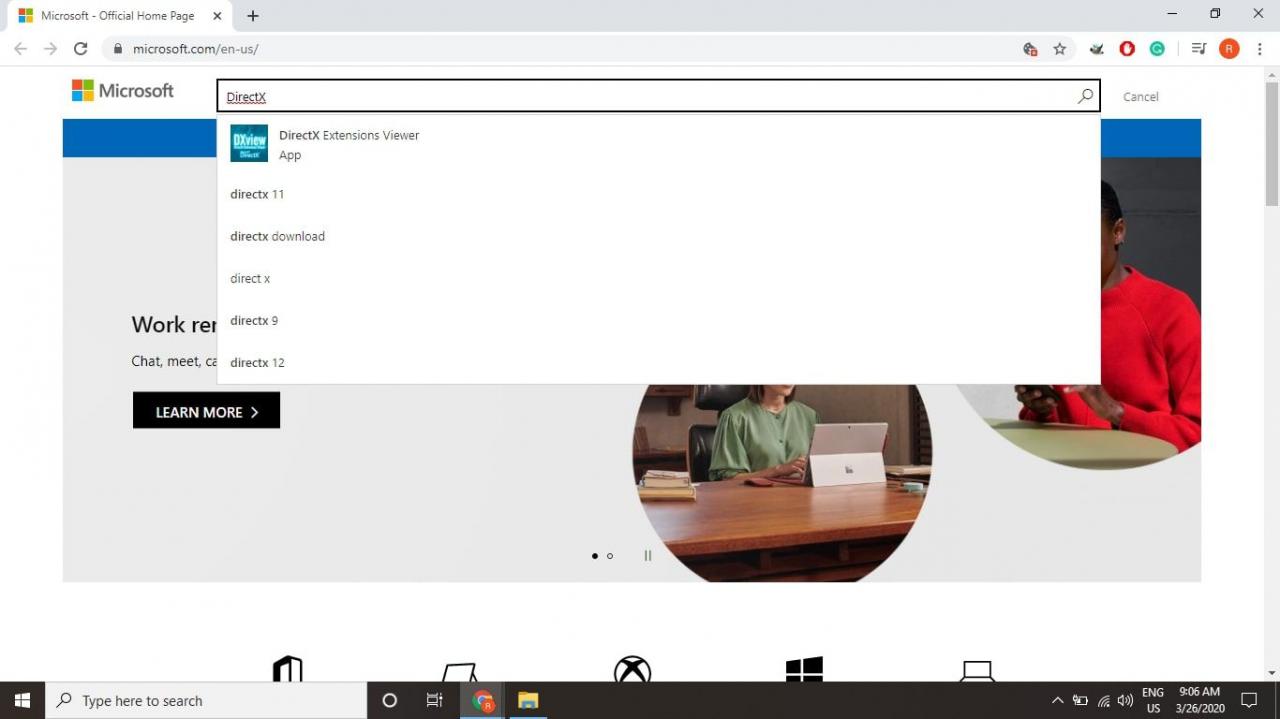
-
Przewiń w dół wyniki wyszukiwania i wybierz plik Pobierz środowiska wykonawcze użytkownika końcowego DirectX (MM RR) link do najnowszej daty wydania.
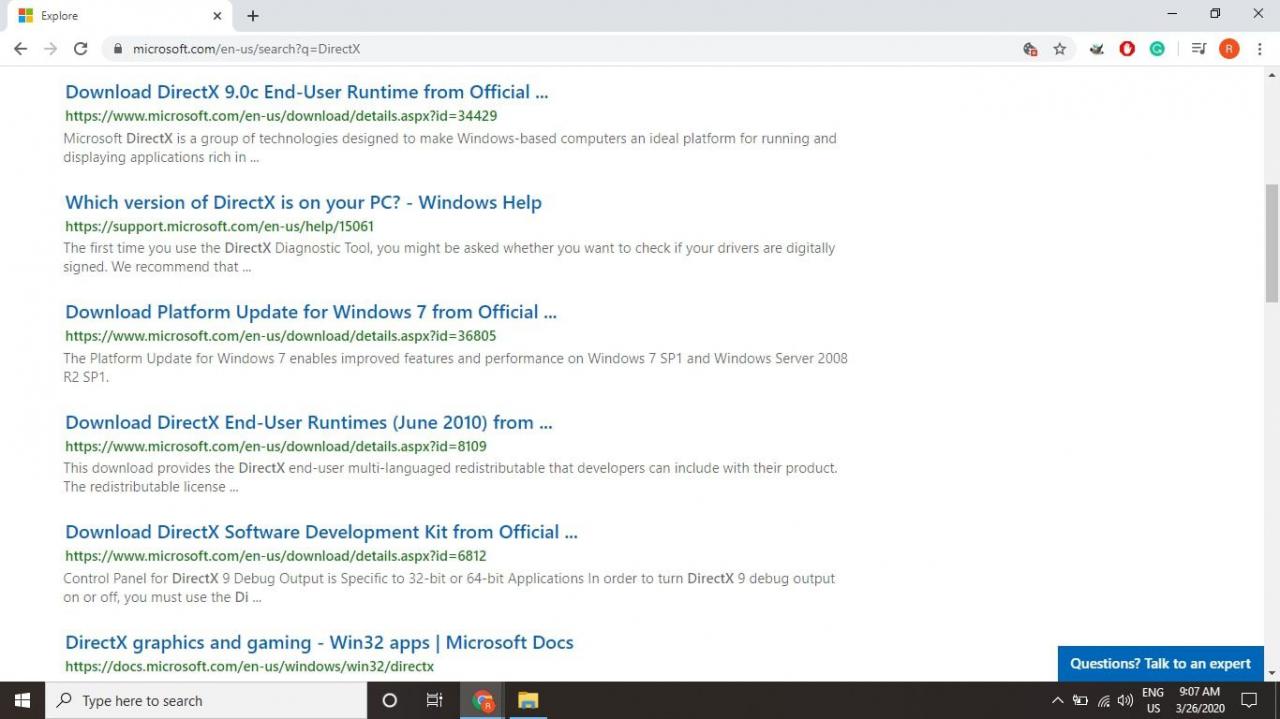
-
Wybierz Pobierz.
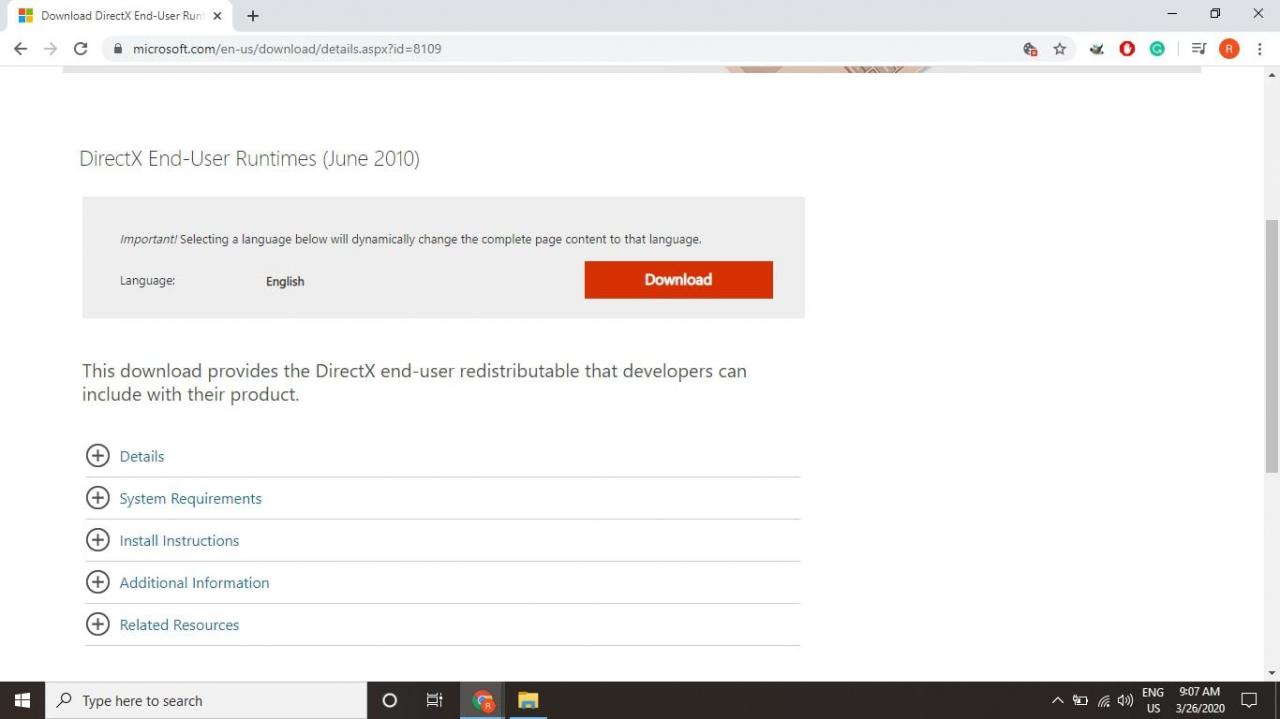
Ten sam instalator DirectX działa we wszystkich wersjach systemu Windows.
-
Kliknij pulpit prawym przyciskiem myszy i wybierz Nowy > Teczka. Nazwij nowy folder tak, aby był łatwy do zapamiętania Pliki DirectX.
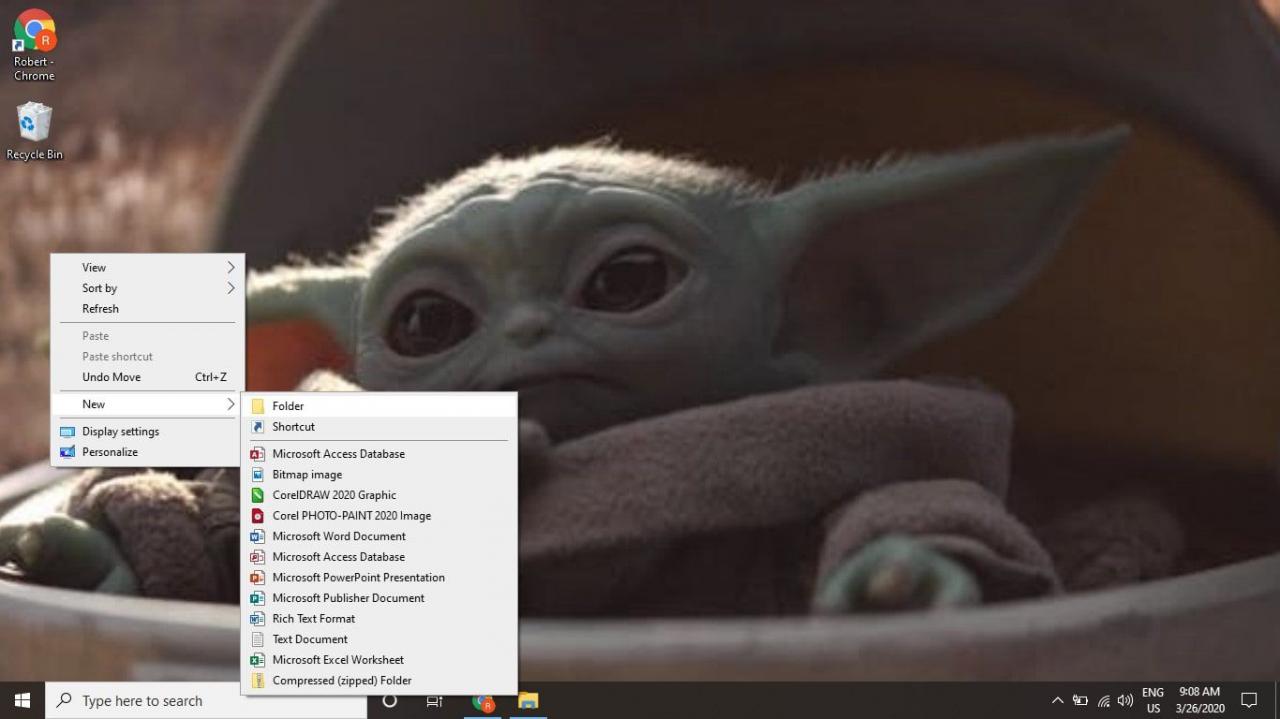
-
Otwórz pobrany instalator DirectX i wybierz tak zaakceptować umowę licencyjną.
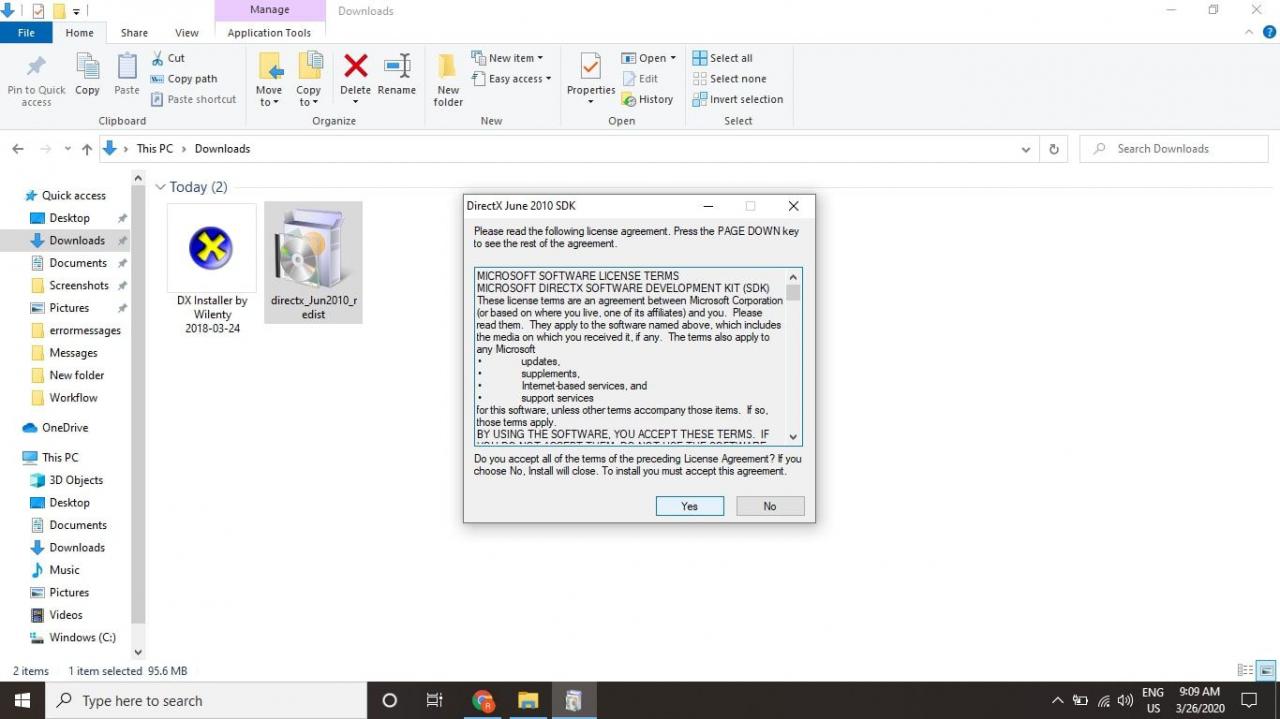
-
Wybierz Przeglądaj w oknie dialogowym.
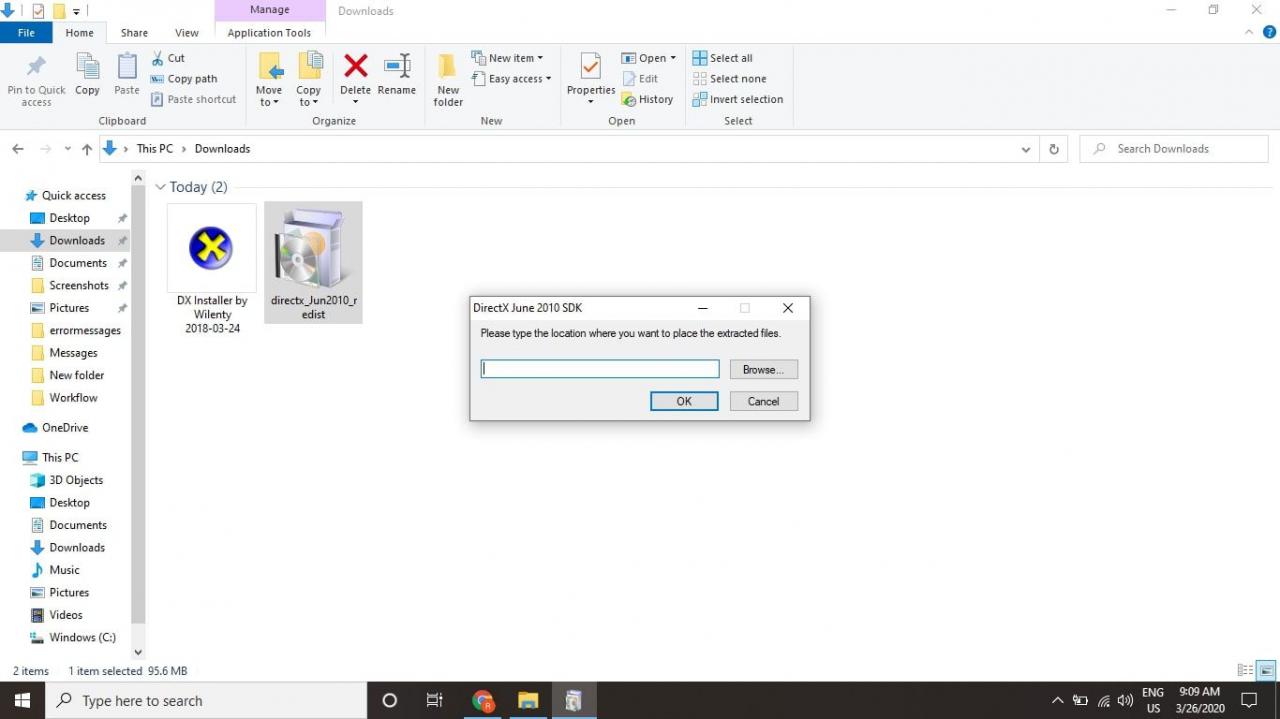
-
Wybierz folder utworzony w kroku 4 i wybierz OK.
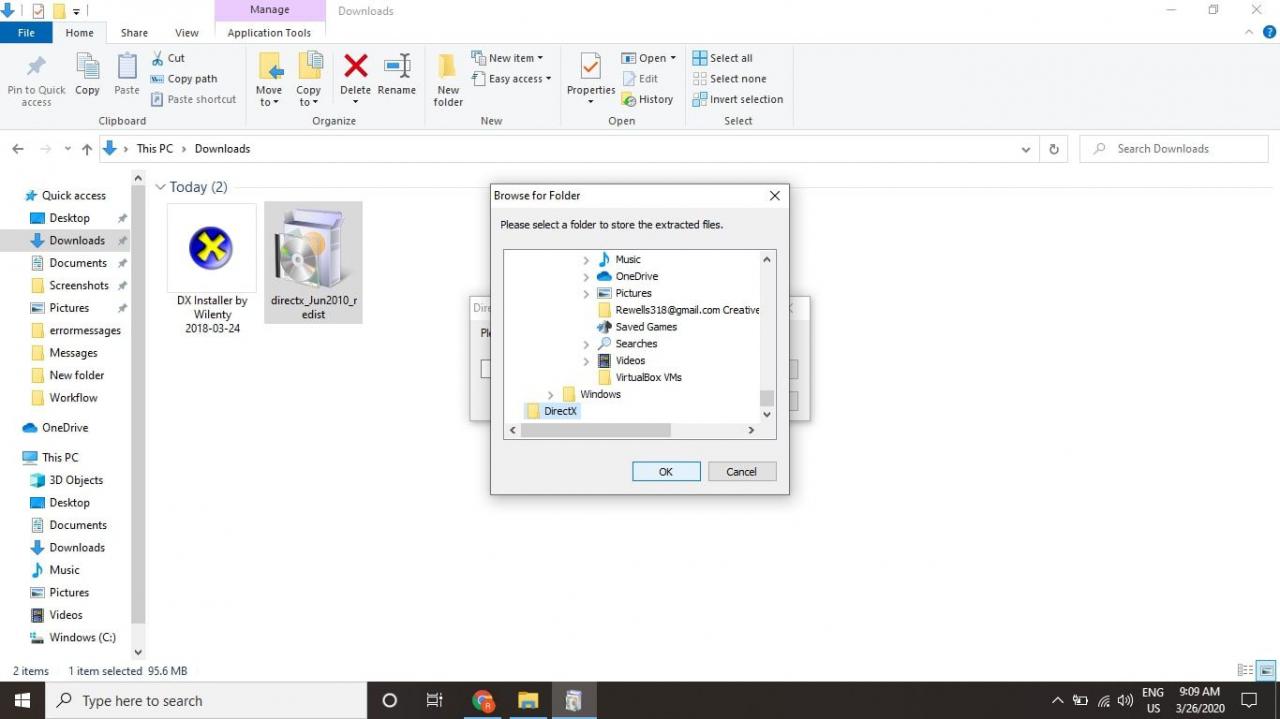
-
Wybierz OK gdy zobaczysz ścieżkę folderu w polu tekstowym. Program instalacyjny DirectX rozpakuje wszystkie swoje pliki do folderu.
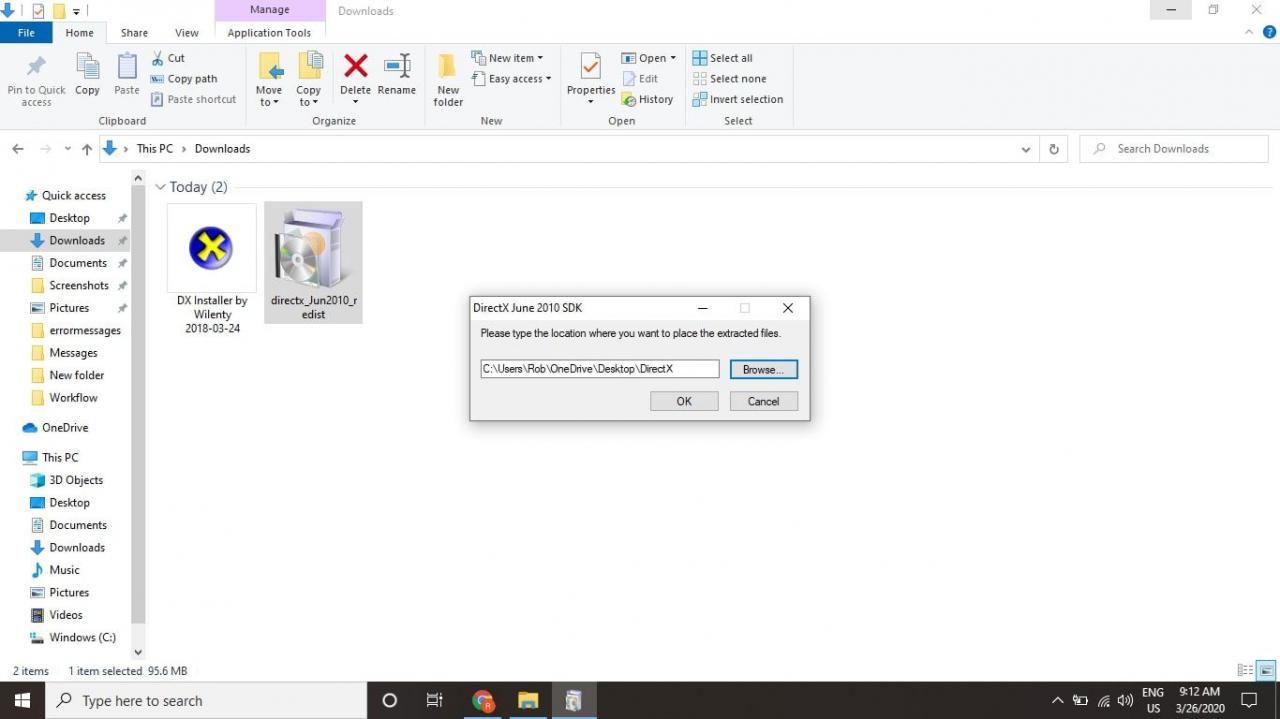
-
Otwórz utworzony wcześniej folder, aby znaleźć dużą liczbę plików CAB, kilka plików DLL i jeden o nazwie dxsetup.exe.
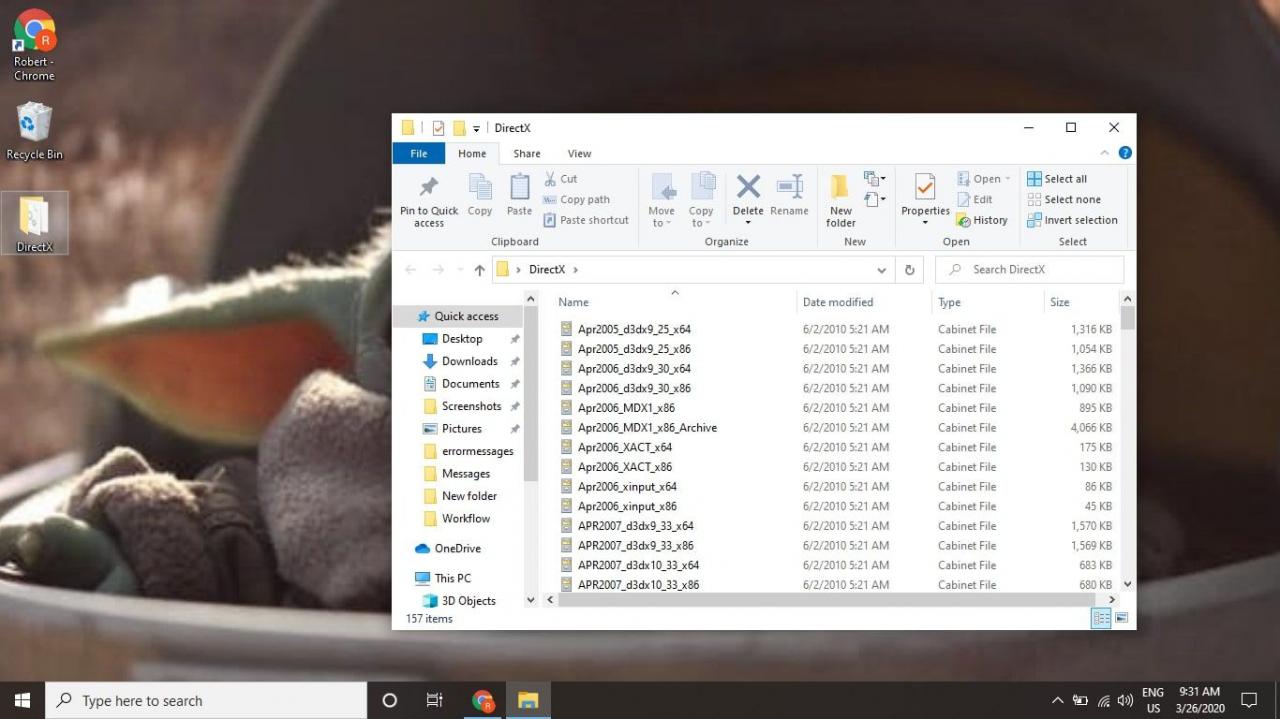
Możesz biegać dxsetup.exe aby w pełni zainstalować DirectX i ponownie zainstalować wszystkie pliki DLL.
-
Znajdź plik CAB zawierający plik DLL, którego szukasz. Na przykład, jeśli potrzebujesz pliku d3dx9_41.dll, można go znaleźć w pliku CAB Mar2009_d3dx9_41_x86. Kliknij dwukrotnie odpowiedni plik CAB, aby go otworzyć.
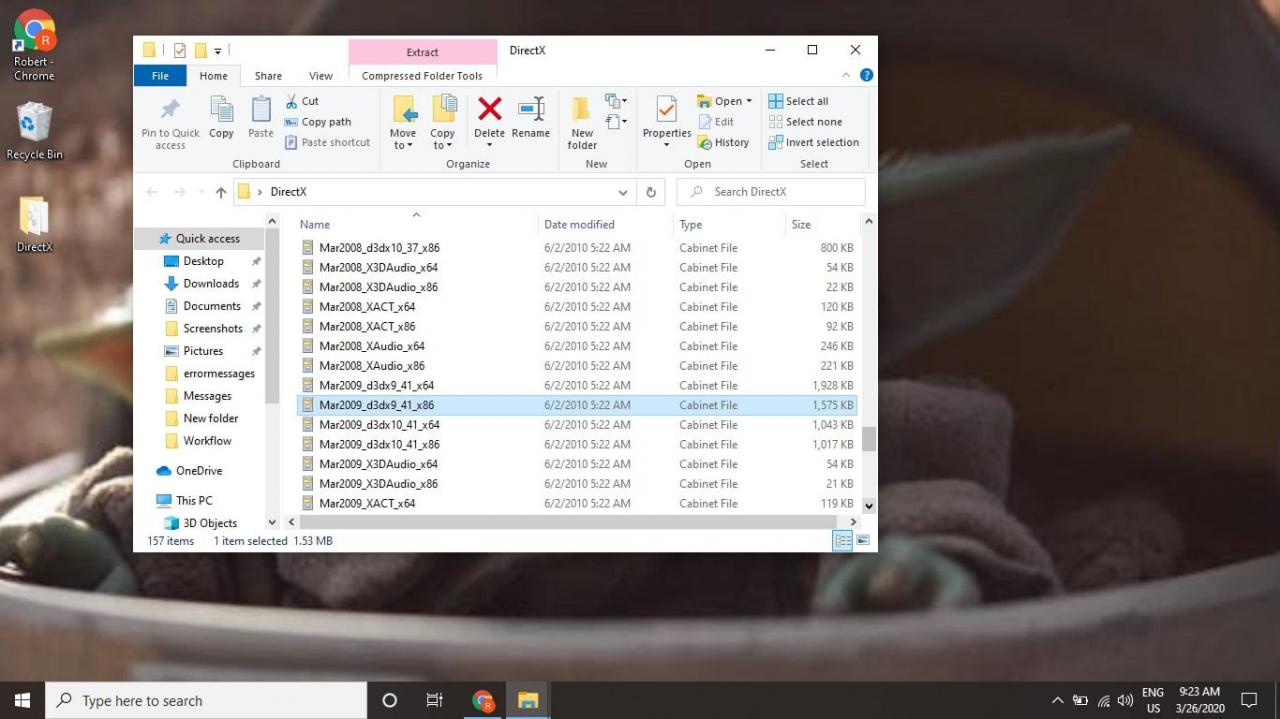
Istnieją dwie wersje większości plików DirectX CAB: wersja 32-bitowa i wersja 64-bitowa. Pliki dla systemów 32-bitowych mają rozszerzenie _x86, a 64-bitowe pliki systemowe mają rozszerzenie _x64. Musisz wiedzieć, której wersji systemu Windows używasz, aby wiedzieć, którego pliku użyć.
-
Przesuń . Dll plik na pulpit.
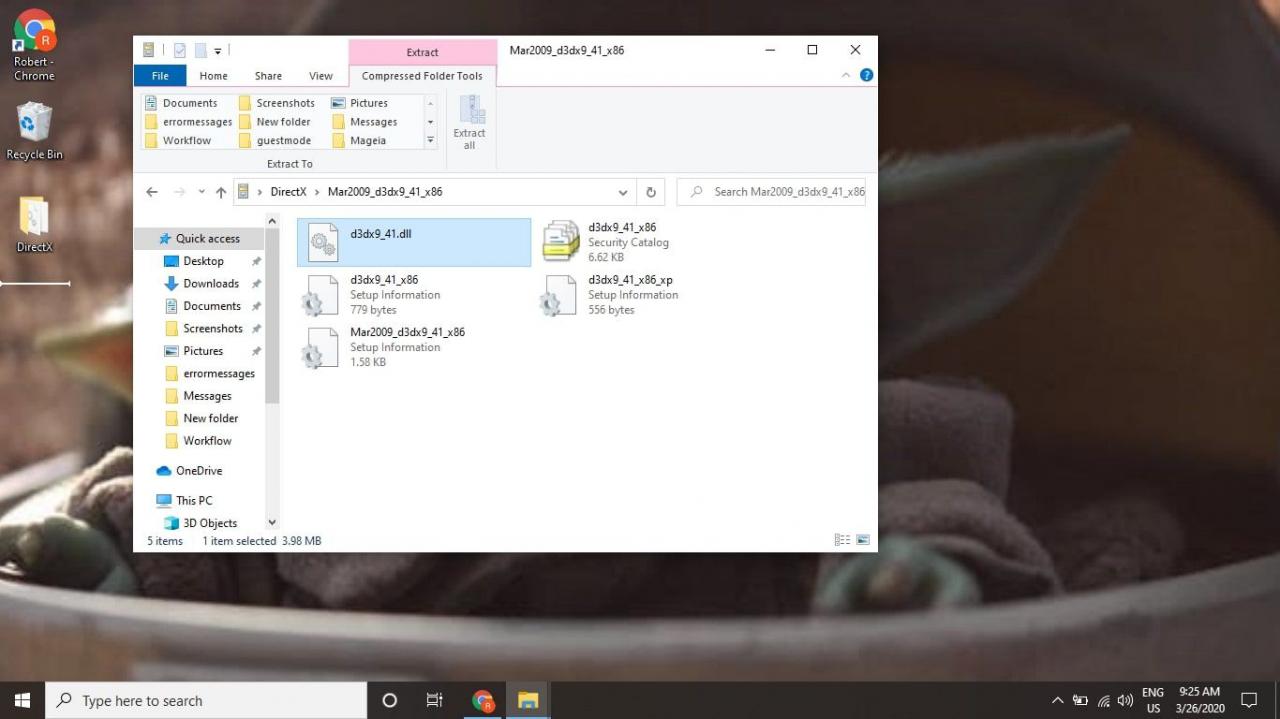
System Windows ma wbudowaną obsługę otwierania plików CAB, ale jeśli otworzy go inny program, poszukaj opcji wyodrębnienia pliku w menu programu i wyodrębnienia go na pulpit.
-
Skopiuj plik do System32 folder znajdujący się w folderze instalacyjnym systemu Windows. Na większości komputerów tak będzie C: Windows System32.
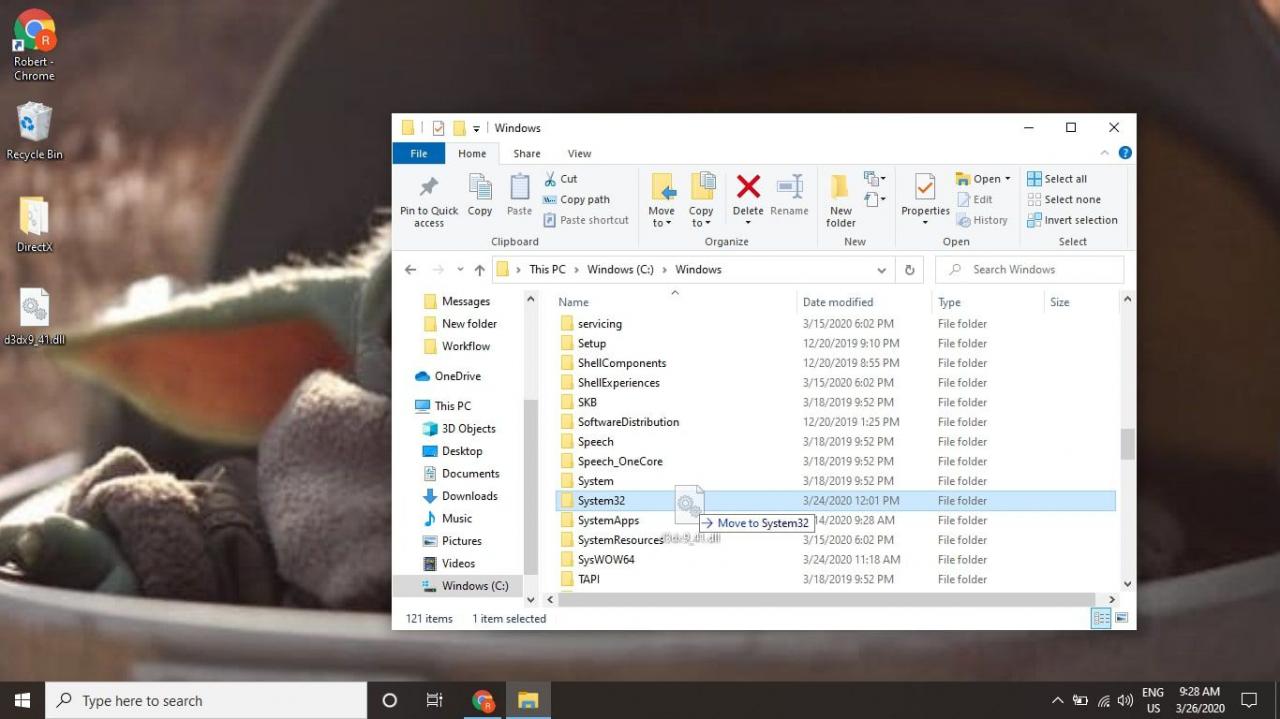
Jeśli pojawił się komunikat o błędzie, w którym określono inną lokalizację, w której brakuje pliku DLL (na przykład w folderze określonej gry lub aplikacji graficznej), skopiuj tam plik DLL.
-
Usuń wszystkie kopie pliku DLL z pulpitu i usuń folder z wyodrębnionymi plikami DirectX. Pozostawienie plików DLL na pulpicie może w niektórych sytuacjach spowodować problemy.
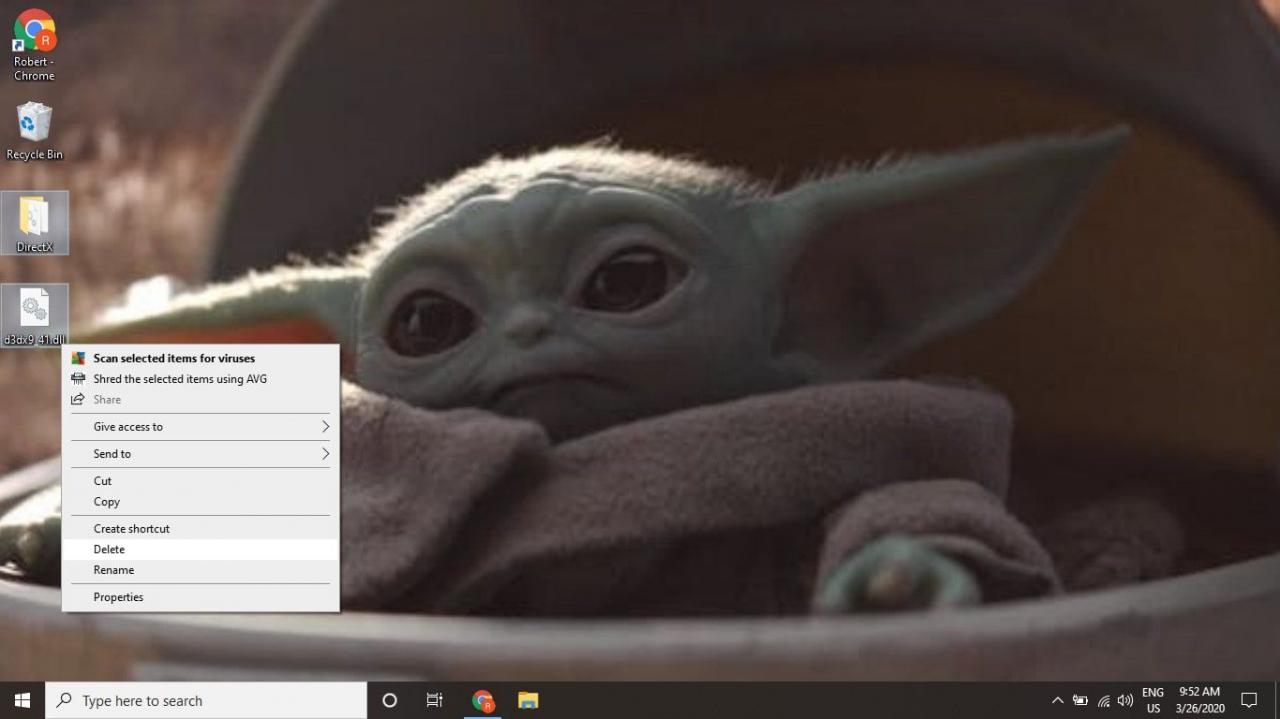
-
Zrestartuj swój komputer.
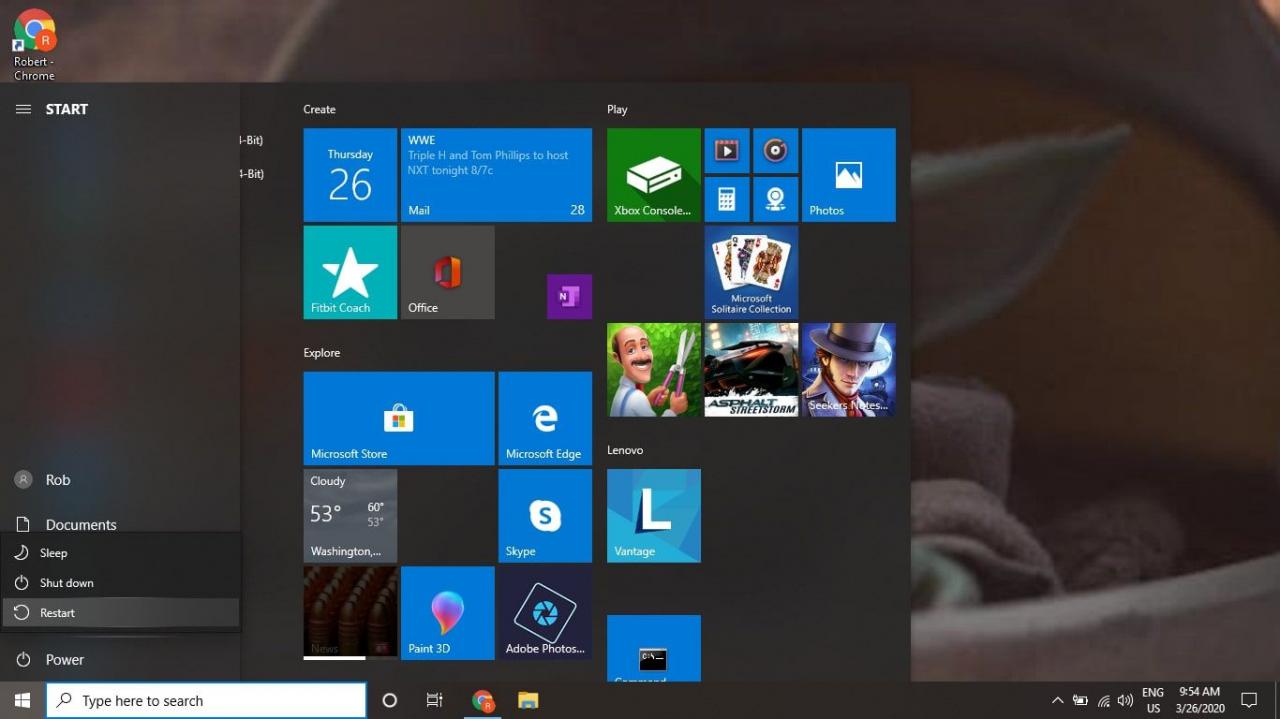
Po ponownym uruchomieniu sprawdź, czy przywrócenie pojedynczego pliku DLL rozwiązało problem. Jeśli nadal pojawia się komunikat o błędzie, spróbuj ponownie zainstalować program DirectX w całości lub rozwiązać problemy związane ze sprzętem DLL.
